Como configurar o encaminhamento de e-mail para SMS usando um cliente POP3
Vamos começar configurando o encaminhamento de e-mail para SMS. Os seguintes passos de configuração mostrarão como o sistema deve ser configurado para coletar os e-mails recebidos de uma conta de e-mail usando uma conexão de cliente POP3. Você também verá como esses e-mails são convertidos em SMS e como são enviados como SMS (Figura 1).
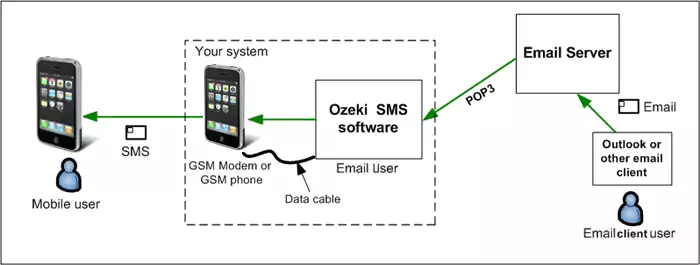
Para configurar o encaminhamento de e-mail para SMS usando um cliente POP3:
- Inicie o Ozeki SMS Gateway
- Instale o cliente POP3
- Modifique as configurações do Gmail
- Escreva um e-mail de teste
- Verifique os logs do POP3
- Configure o servidor SMTP
- Digite os endereços de e-mail de origem e destino
- Envie um SMS de teste
- Inspecione os logs
Passo 1 - Criar uma conexão de cliente POP3
O primeiro passo deste guia é criar a conexão do cliente POP3. Para isso, você precisa abrir o aplicativo SMS Gateway e, aqui, selecionar o menu Apps na barra de ferramentas. Neste menu, como na Figura 2, selecione o cliente POP3 na seção Clientes de e-mail clicando no botão Instalar.
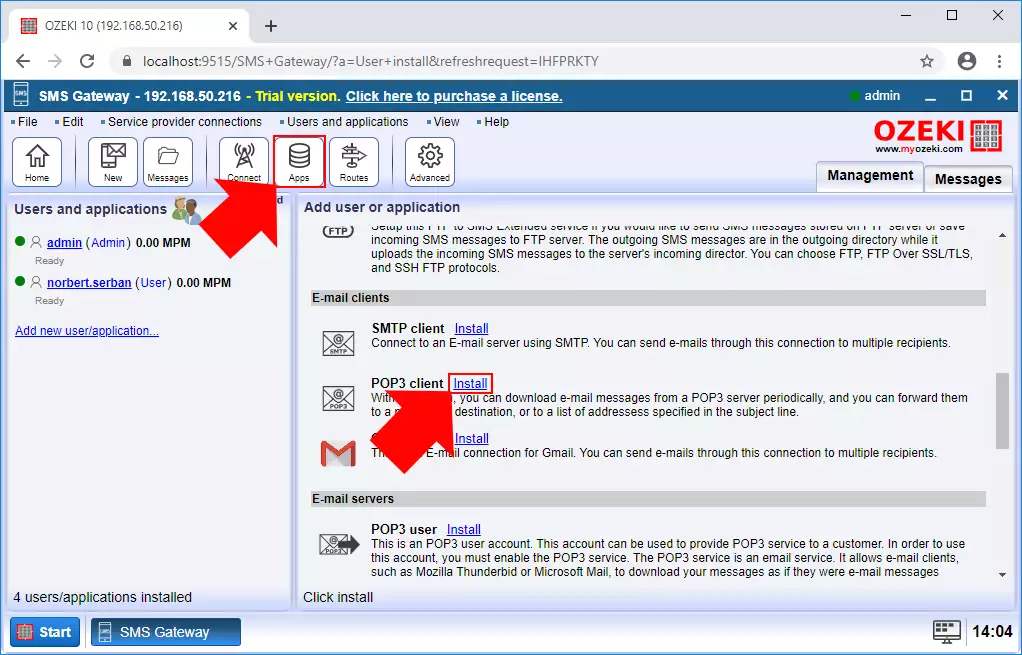
O primeiro passo da configuração da conexão do cliente POP3 é fornecer os detalhes do servidor POP3. Este guia usa o Gmail para demonstrar o processo, então aqui, você precisa inserir os detalhes do servidor POP3 do Gmail. Como você pode ver na Figura 3, digite 'pop.gmail.com' como Host e digite 995 como número da Porta. Em seguida, selecione SSL/TLS como Segurança POP3 e, por último, forneça o nome de usuário e senha da sua conta de e-mail, que, neste caso, é uma conta do Gmail.
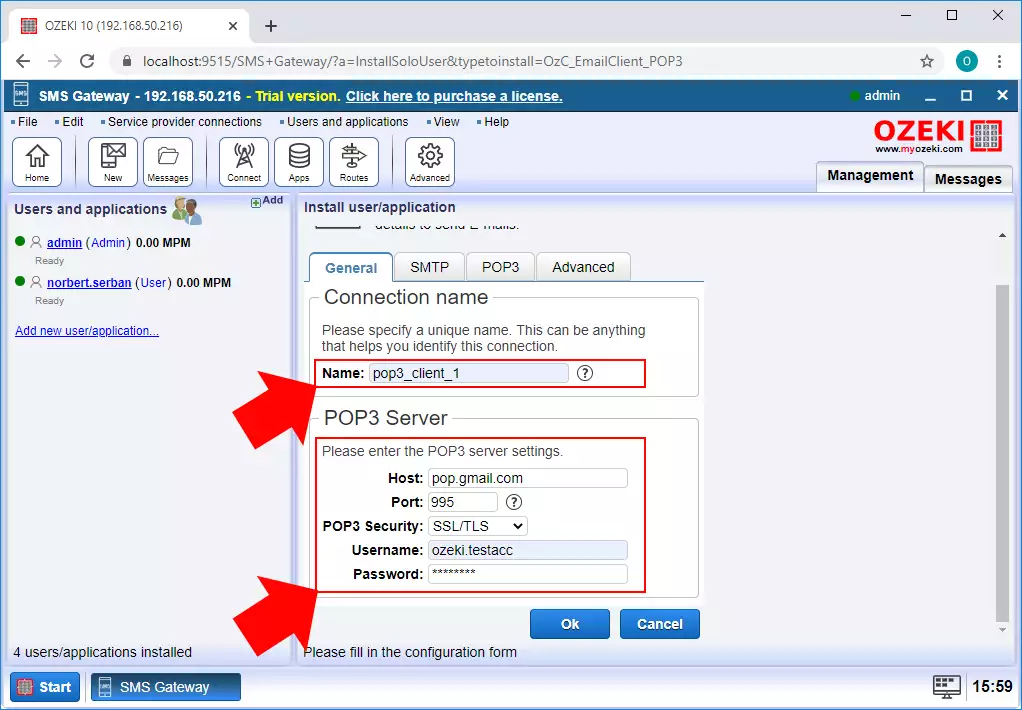
No próximo passo, você precisa configurar a maneira como a conexão irá encaminhar as mensagens. Para isso, primeiro, clique na aba POP3. Aqui, na seção 'Manipulação de mensagens', você pode definir o comprimento máximo da mensagem e selecionar a maneira como o e-mail será encaminhado. Em seguida, como a Figura 4 demonstra, você pode definir os destinatários para o e-mail. Os endereços que você digitar aqui receberão os e-mails encaminhados. Se você terminou a configuração, basta clicar em OK.
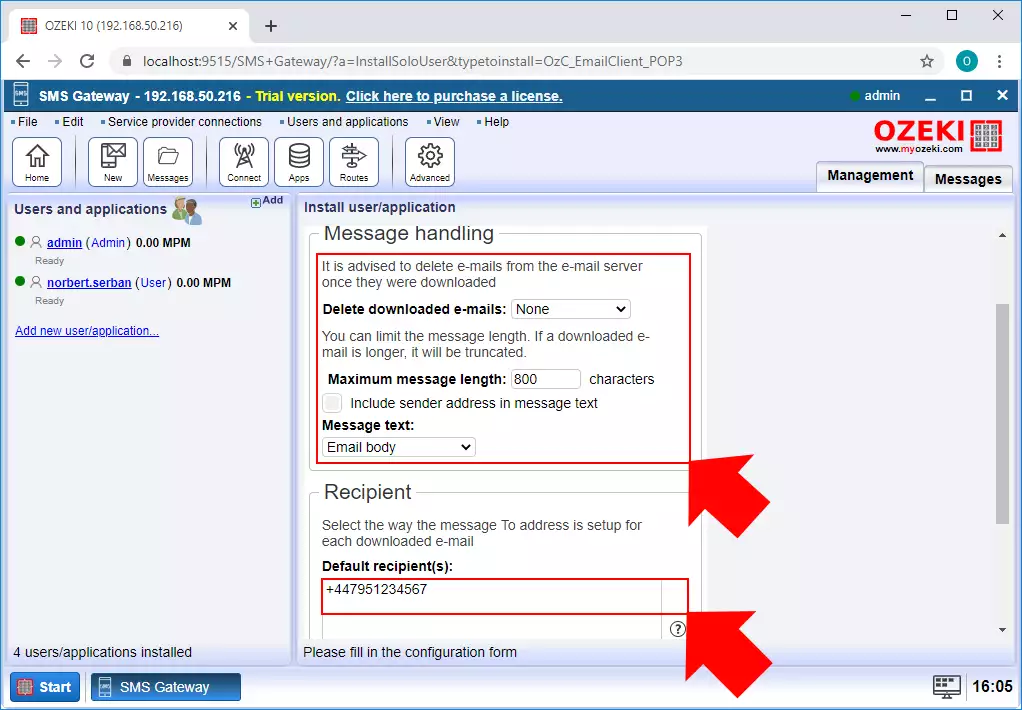
Depois de criar a conexão do cliente POP3, você precisa fazer algumas modificações nas configurações de segurança da sua conta do Gmail. Para isso, basta digitar 'https://myaccount.google.com/lesssecureapps' no seu navegador e pressionar Enter. Aqui (Figura 5), você só precisa ativar o 'Acesso a apps menos seguros'. Isso garantirá que o SMS Gateway terá acesso para baixar os e-mails.
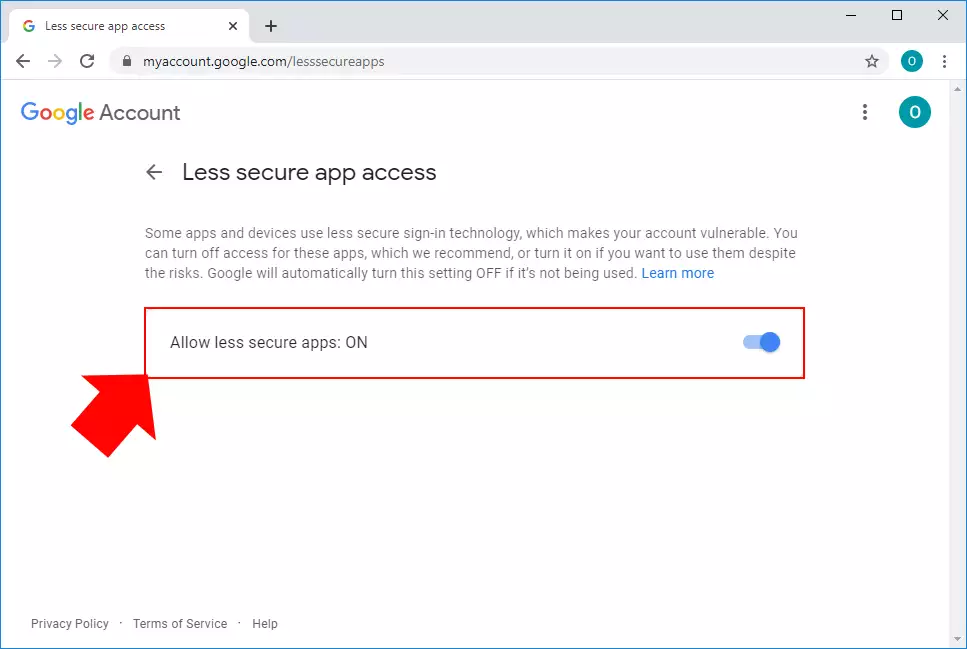
Neste passo, você precisa modificar a configuração de encaminhamento da sua conta do Gmail. Para isso, abra o Gmail e, aqui, clique em Configurações. No menu Configurações, você precisa selecionar a aba Encaminhamento e POP/IMAP. Aqui, como a Figura 6 mostra, selecione 'Ativar POP para todos os e-mails' e, finalmente, clique em Salvar alterações.
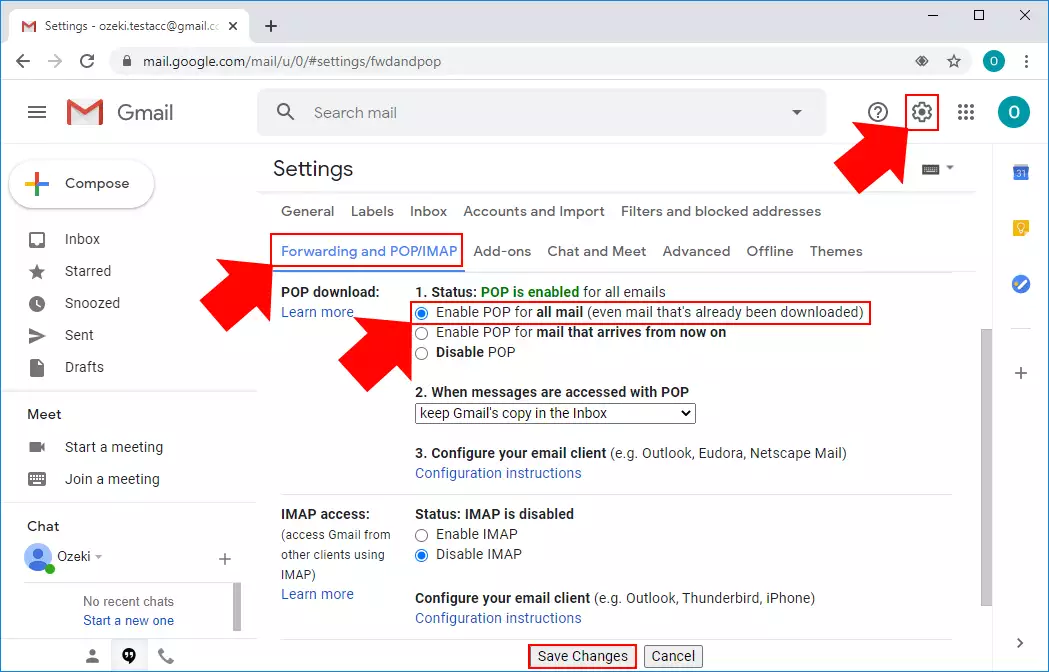
Passo 6 - Envie um e-mail de teste
Neste ponto, você pode escrever uma mensagem de e-mail para a conta do Gmail para testar a solução. Como você pode ver na Figura 7, tudo o que você precisa fazer é escrever um simples 'Olá, mundo!' para o endereço de e-mail da conta do Gmail que você configurou na conexão do cliente POP3.
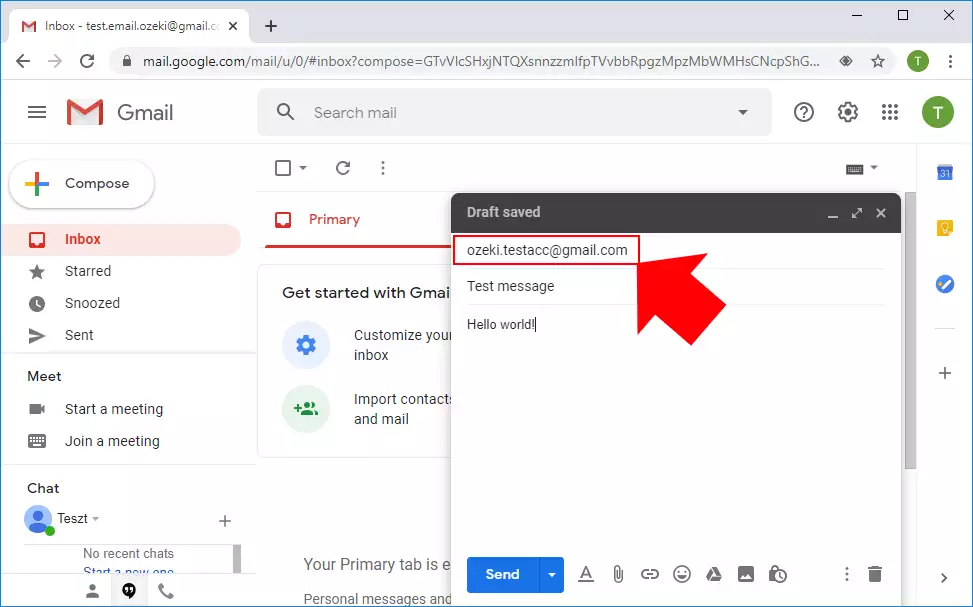
Com tudo configurado corretamente, tudo o que você precisa fazer agora é esperar pelo e-mail recebido em sua conta do Gmail. No caso de um e-mail recebido, a conexão do cliente POP3 irá baixar o e-mail e encaminhá-lo instantaneamente para o endereço do destinatário especificado. A Figura 8 demonstra o procedimento de encaminhamento de um e-mail recebido usando a conexão do cliente POP3.
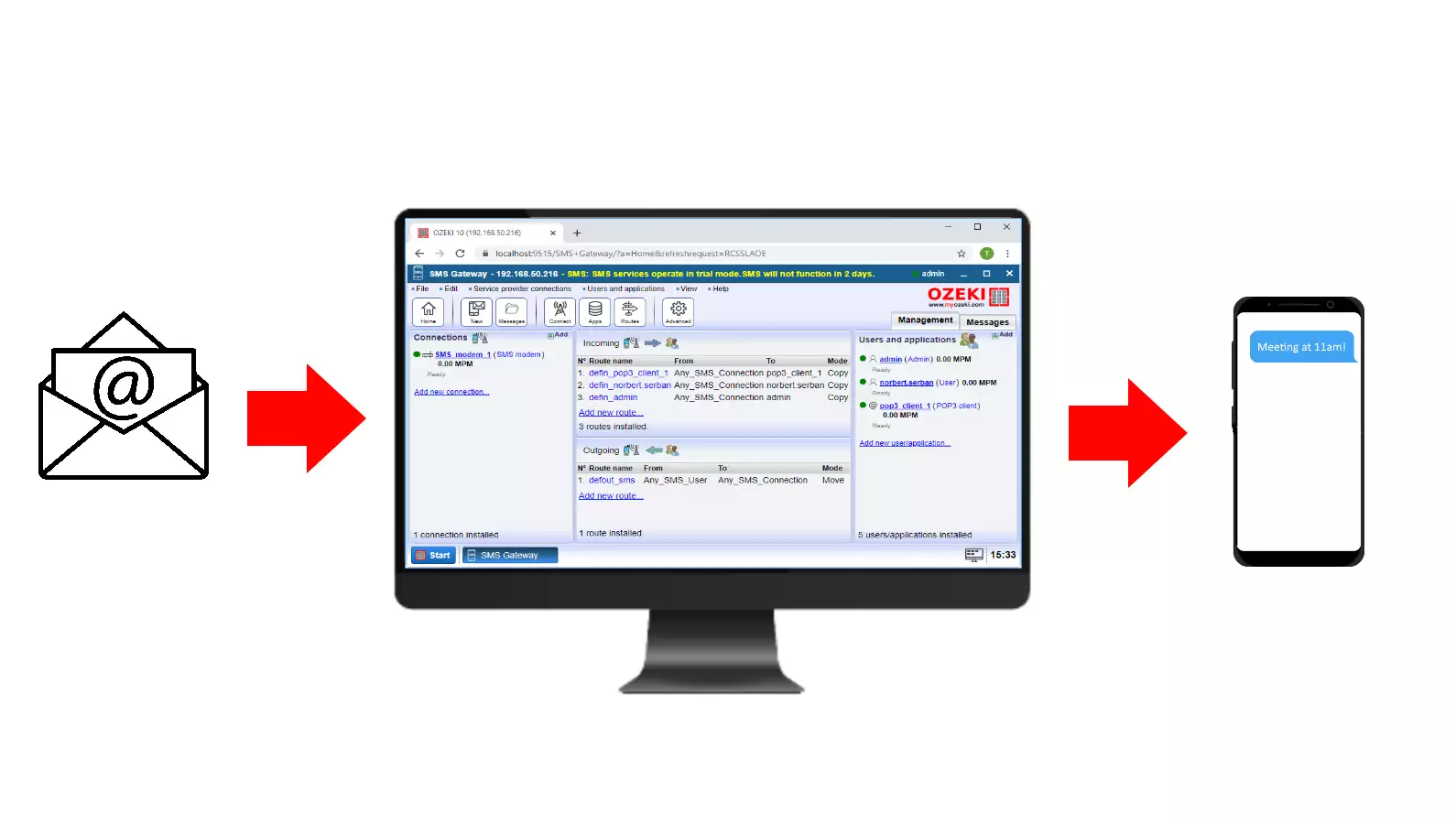
Você pode facilmente verificar os logs do cliente POP3 em seu computador. Esses logs armazenam todos os eventos que ocorreram com sua conexão do cliente POP3. A Figura 9 mostra o caminho que você precisa seguir no Explorador de Arquivos para abrir o arquivo de log da conexão do cliente POP3. Se você abrir esse arquivo de log, poderá ver todos os eventos da conexão do cliente POP3.
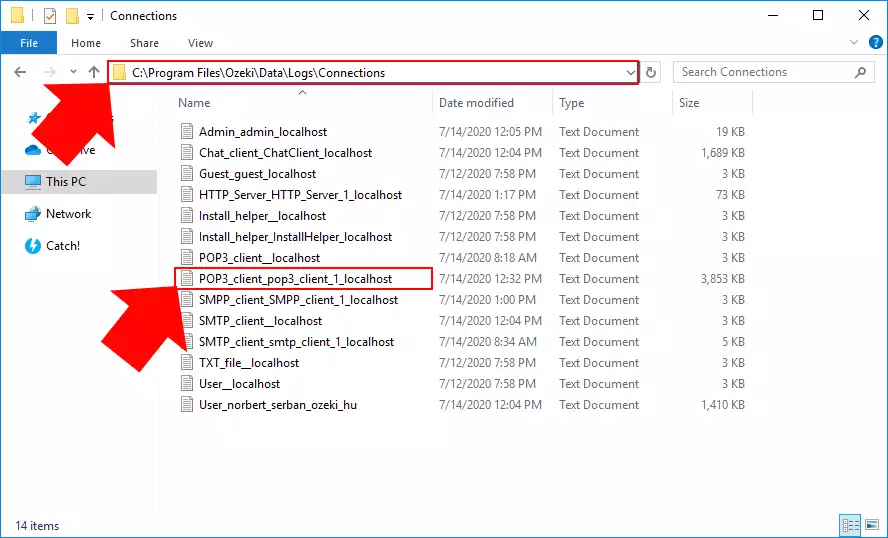
O arquivo de log contém detalhes de cada evento que ocorreu com sua conexão do cliente POP3. Aqui você pode ver um timestamp que mostra a data de cada evento e o nome da conexão. Por fim, cada evento possui uma mensagem que descreve o evento. A Figura 10 mostra as mensagens de evento de download de um e-mail da conta do Gmail e seu encaminhamento para o endereço do destinatário especificado.
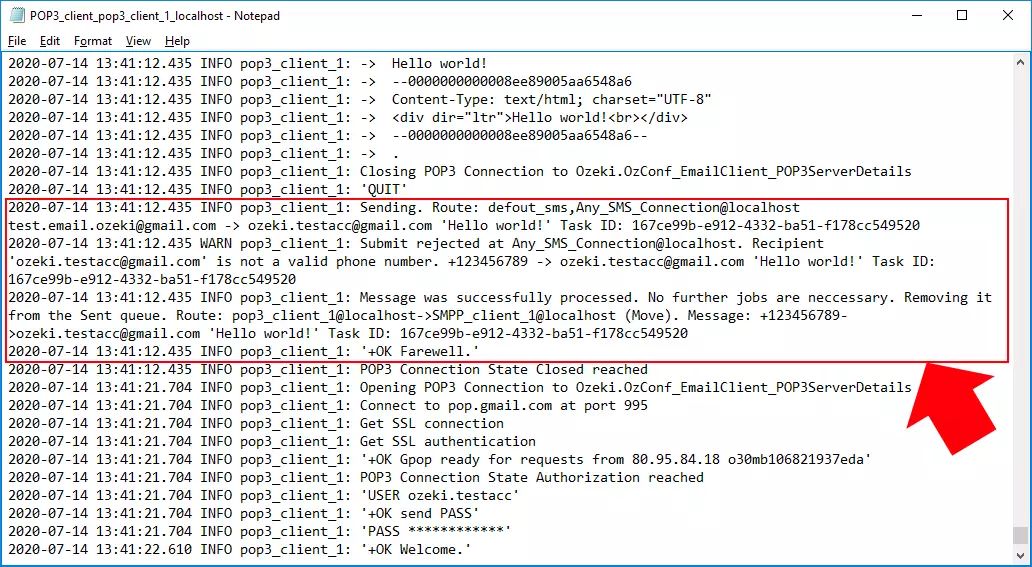
Depois que o E-mail para SMS estiver funcionando, você deve configurar a outra direção: encaminhamento de SMS para E-mail. Na Figura 11, você verá os passos que permitirão configurar os detalhes do servidor SMTP, e no Vídeo 2 você verá como as mensagens SMS recebidas são encaminhadas para um endereço de e-mail.
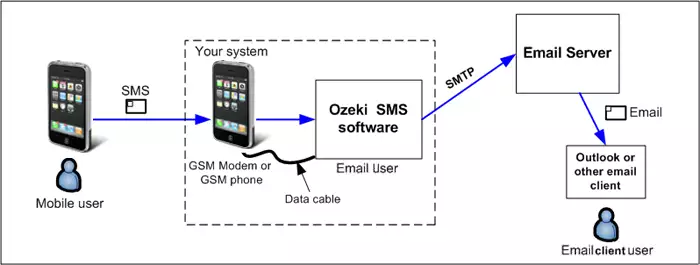
Passo 8 - Configure o servidor SMTP
Para poder encaminhar mensagens SMS como e-mail, você precisa configurar um servidor SMTP que possa enviar a mensagem de e-mail. Essa configuração pode ser feita com a conexão do cliente POP3. Se você já criou essa conexão antes, pode simplesmente abri-la no Gateway SMS, mas se ainda não criou a conexão, consulte o Passo 1 para saber como fazer isso. Como Figura 12 mostra, você precisa clicar na aba SMTP para configurar os detalhes do servidor SMTP.
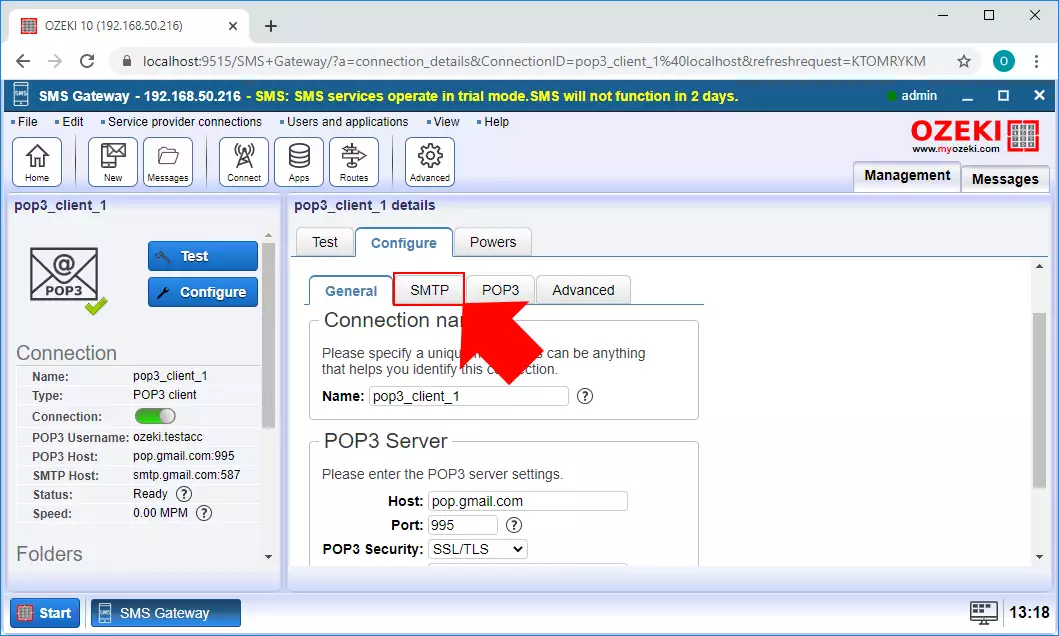
No menu SMTP, você pode configurar os detalhes do servidor SMTP. A Figura 13 mostra quais configurações você precisa fazer para usar o servidor SMTP do Gmail. Digite 'smtp.gmail.com' como Host e 587 como número da porta. Para segurança SMTP, selecione 'SSL/TLS' e também selecione a opção 'Senha normal' para Autenticação. Por fim, digite o nome de usuário e senha da sua conta do Gmail.
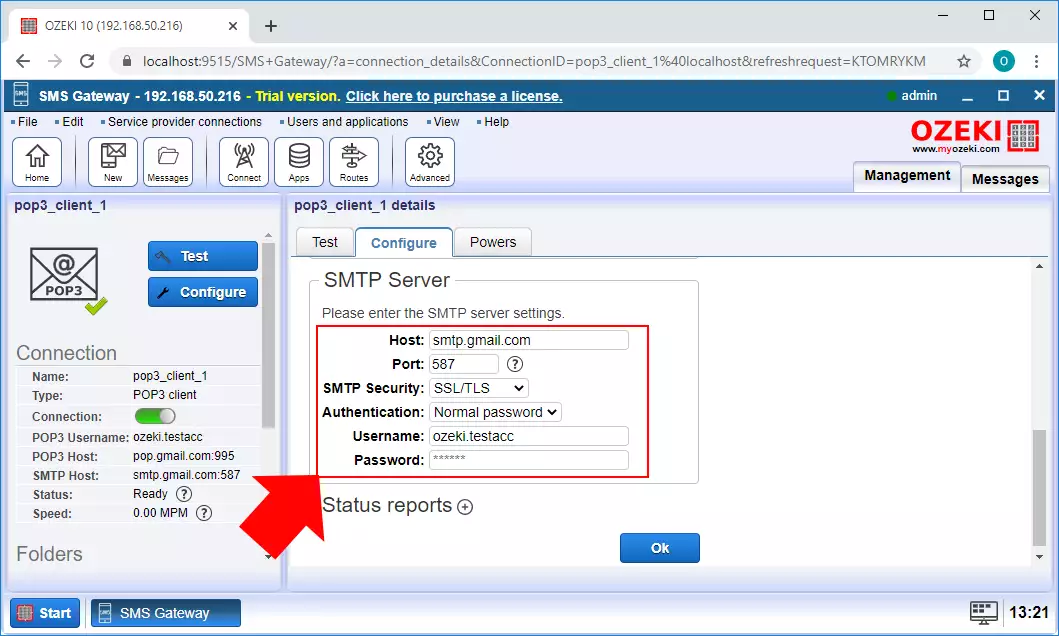
Passo 9 - Configurar o endereço de e-mail do destinatário
A próxima configuração que você precisa realizar é definir um endereço de destinatário que receberá a mensagem encaminhada. No menu SMTP, digite o endereço de e-mail do destinatário no campo 'Para e-mail', conforme Figura 14 mostra. No campo 'De e-mail', você também pode digitar o endereço de e-mail da sua conta do Gmail. Isso garante que este endereço aparecerá como remetente quando o destinatário receber a mensagem encaminhada. Se você terminou todas as configurações, basta clicar em OK.
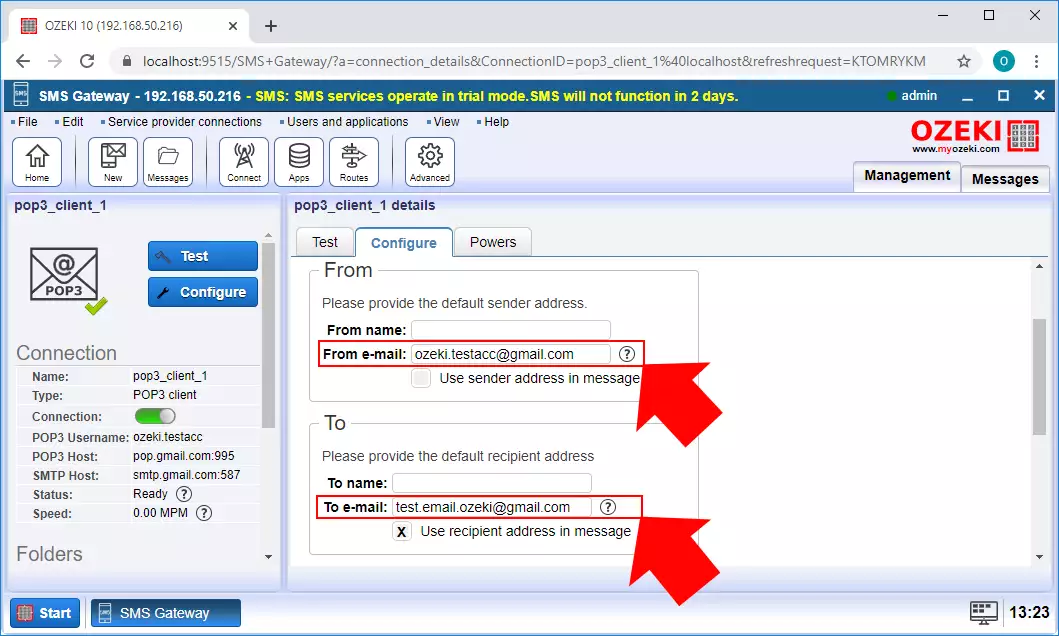
Com o servidor SMTP configurado, agora seu sistema é capaz de receber mensagens SMS e encaminhá-las como e-mail. Figura 15 demonstra como a solução funciona. O SMS chega ao seu sistema usando uma conexão com o provedor de serviços. Se você não tiver esse tipo de conexão, pode verificar como criar uma conexão cliente SMPP. Em seguida, a mensagem é roteada para a conexão cliente POP3, que usa seu servidor SMTP e os detalhes fornecidos para encaminhar a mensagem para o endereço de e-mail do destinatário.
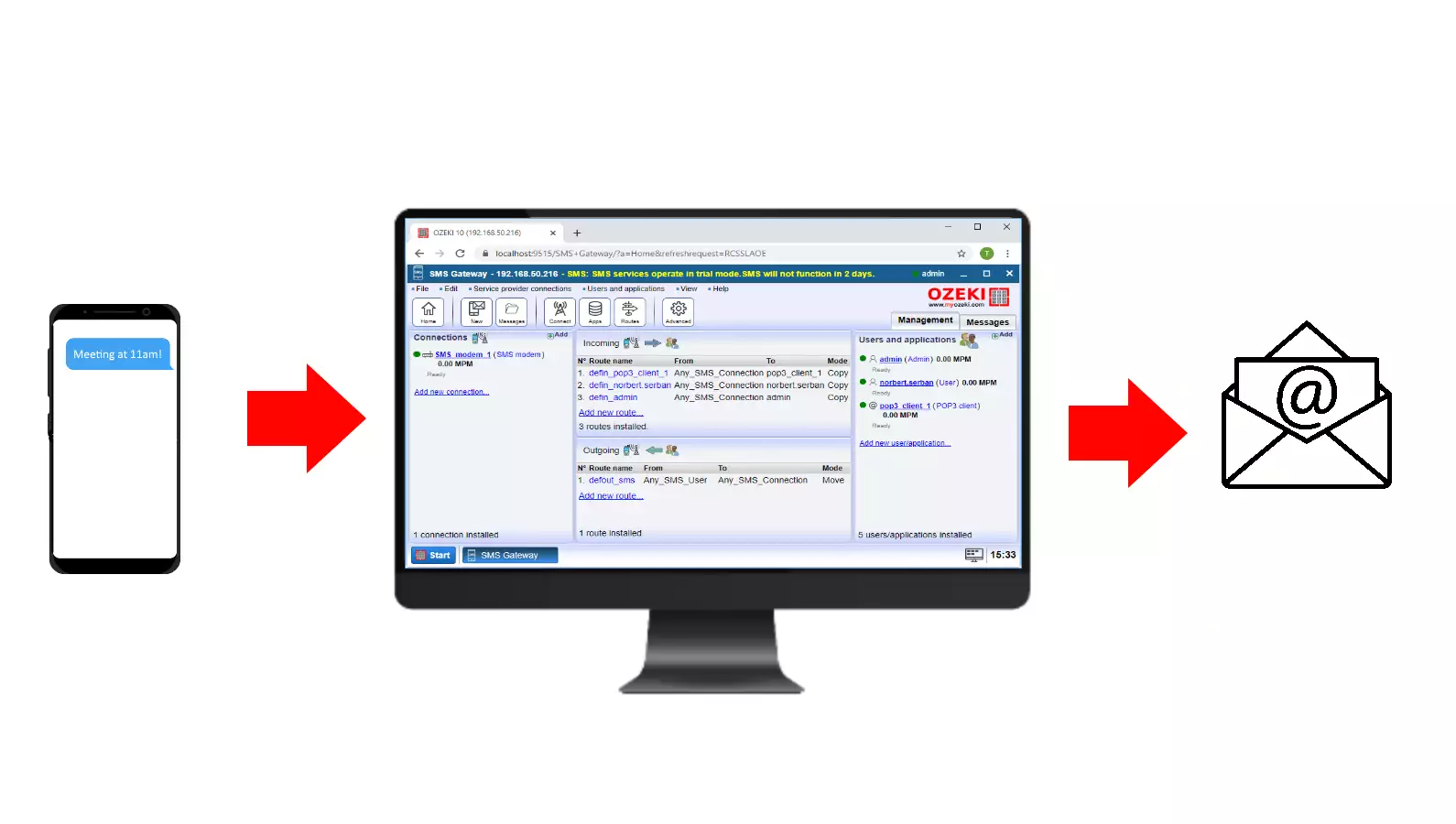
Aqui, na Figura 16, você pode ver o servidor SMTP configurado em funcionamento. Ele envia a mensagem para a conexão cliente POP3, para que o provedor de e-mail baseado em navegador do destinatário a receba e ela apareça na caixa de entrada. Ele envia o mesmo texto que você enviou do seu telefone celular, comportando-se como um e-mail comum enviado de um computador. Funcionará com qualquer provedor de e-mail que tenha um cliente POP3.
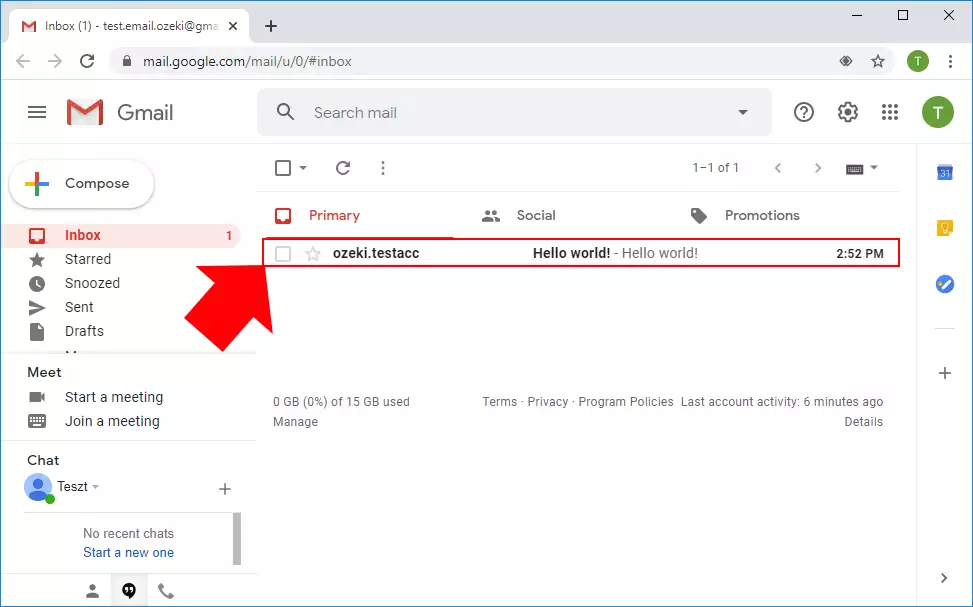
Para verificar se sua conexão cliente POP3 está funcionando conforme o esperado, você pode abrir seu arquivo de log. Como você está usando a mesma conexão, o arquivo de log está localizado na mesma pasta descrita no Passo 7. Se você abrir o arquivo de log, poderá ver cada evento da conexão. Figura 17 demonstra quais eventos são registrados em caso de um encaminhamento bem-sucedido de SMS para e-mail.
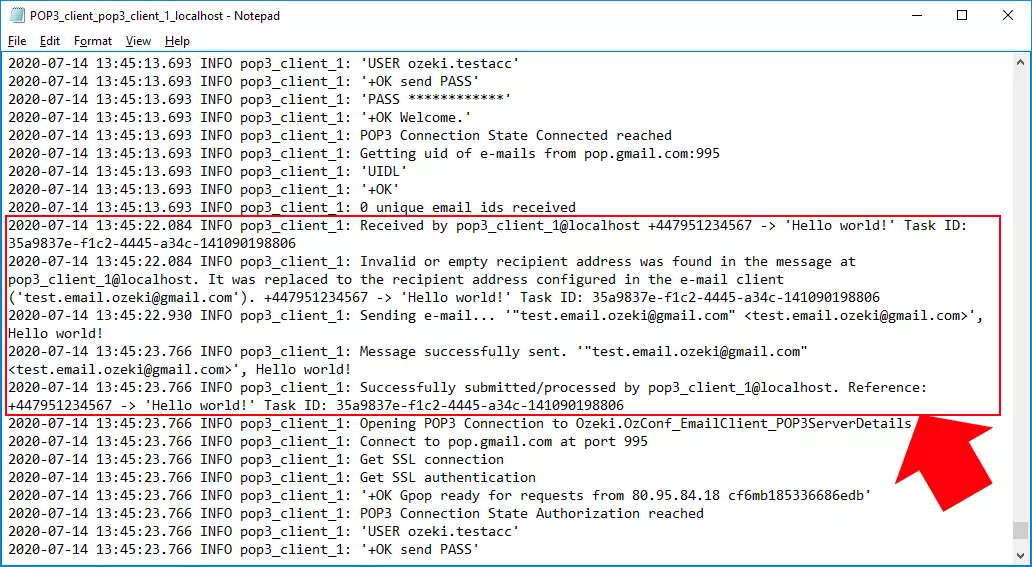
Para resumir o artigo, podemos concluir que configurar o encaminhamento de e-mail para SMS usando um cliente POP3 é bastante fácil. Se você já concluiu os passos, tenho certeza de que, se avisar sua namorada (ou namorado), será recompensado. Se quiser ler mais insights úteis sobre os benefícios de outras soluções semelhantes, acesse ozeki-sms-gateway.com.
